儘管現在大部分公司都會配備印表機,但印表機的數量往往是不夠全公司人手一台的,所以一般情況下大家都會習慣使用共享印表機的方式,讓多台電腦共享使用一台印表機。那麼,Win7共享印表機怎麼設定呢?下面一起來看看吧。
1、首先我們要取消guest來賓帳號的停用。右鍵點選桌面電腦圖標,選擇管理開啟。
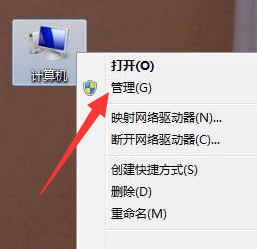
2、開啟電腦管理後,展開本機使用者和群組,點選用戶,雙擊右側的guest,接著開啟屬性窗口,取消使用者已停用的勾選,點選確定。
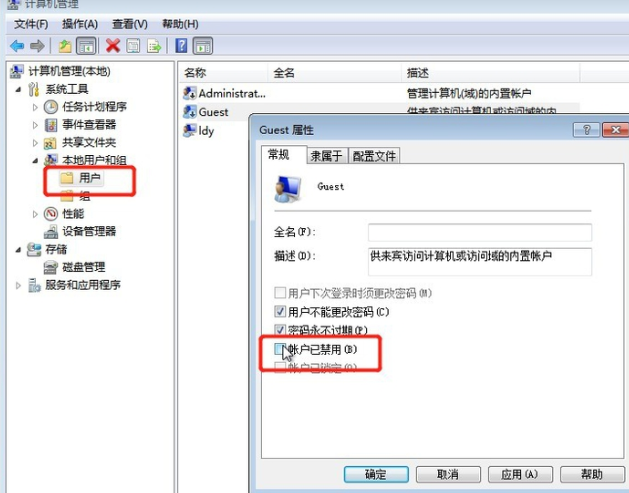
3、win R快捷鍵開啟執行窗口,輸入gpedit.msc,點選確定。
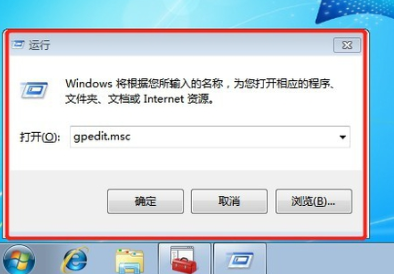
4、開啟群組原則編輯器,開啟Windows 設定->安全設定->本機原則->使用者權限分配,分別雙擊右側的【拒絕本機登入】、【拒絕從網路存取這台電腦】,選擇guest帳戶,選擇刪除,點選確定即可。
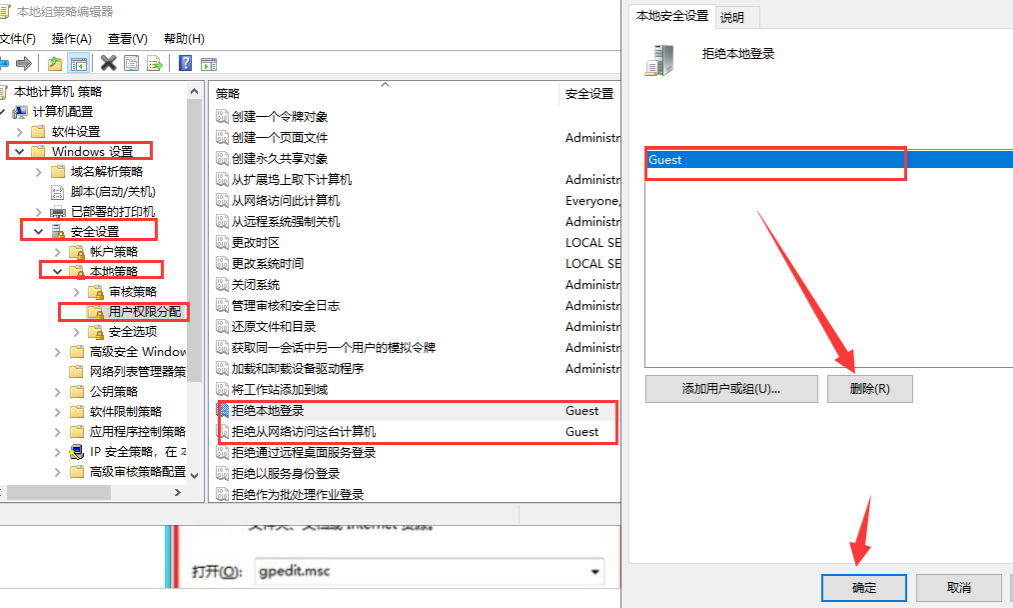
5、然後開啟裝置和印表機。
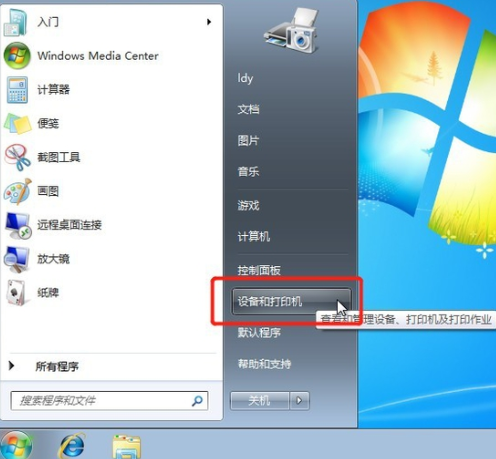
6、右鍵需要共用的印表機,選擇屬性開啟。
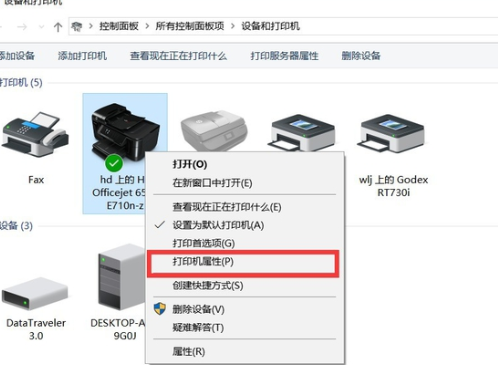
7、打開屬性窗口,選擇共享,下方的共享這台印表機打鉤,輸入共享名,點擊確定。
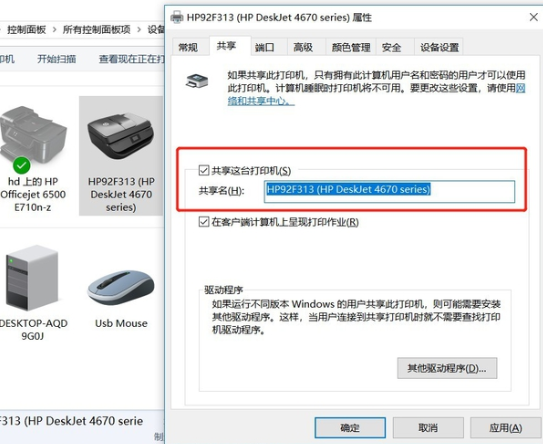
8、右鍵點擊網絡圖標,選擇打開網絡和共享中心,點擊左側的更改高級共享設置,選擇連接的網絡,一般共享下都是公用網絡。
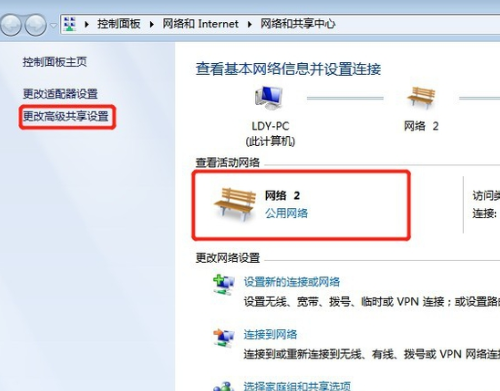
9、點擊啟動網路發現和啟用檔案和印表機共用。
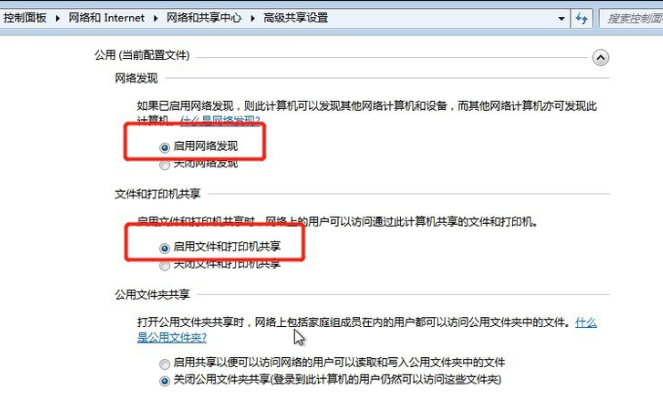
10、然後右鍵點選電腦選擇屬性,點選右下方的變更設置,點選變更重新命名電腦名,工作群組名稱要跟其他電腦一致。

以上就是win7共用印表機的設定方法了,希望對大家有幫助。
以上是電腦win7共享印表機如何設定的詳細內容。更多資訊請關注PHP中文網其他相關文章!




